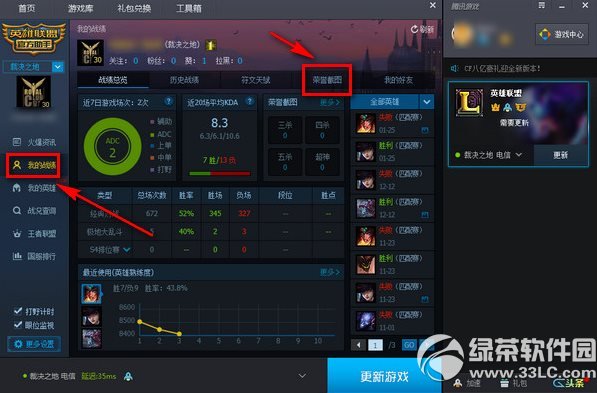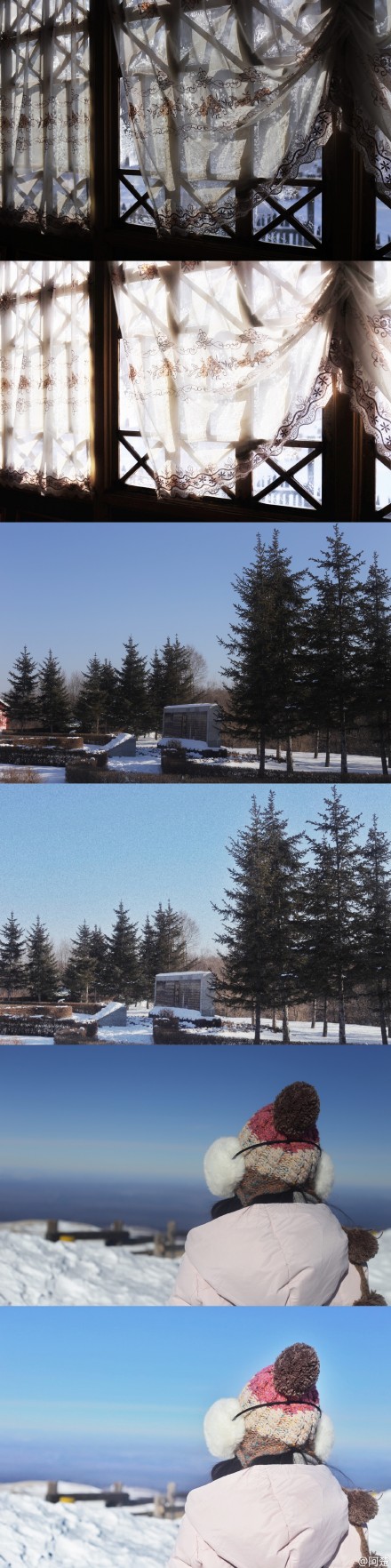萬盛學電腦網 >> 圖文處理 >> Photoshop教程 >> ps入門教程 >> 你可能不知道30個Photoshop秘密快捷鍵合集
你可能不知道30個Photoshop秘密快捷鍵合集
我們都知道使用快捷鍵可以迅速提高工作效率。今天我在這裡分享一下我多年經驗積累的30個Photoshop的秘密快捷鍵。這裡之所以用“秘密”二字,是因為你在菜單中根本找不到這些快捷鍵。堅持讀完,你會發現這些快捷鍵能給你的工作效率帶來質的飛躍。我敢打賭其中有很多你都不知道。
小貼士:這篇文章都是使用Mac系統,如果你使用的PC,那麼Cmd = Ctrl,Opt = Alt。
1. 拖動選擇
使用矩形選框工具,在畫布上拖動(不要松開鼠標),這時按住空格鍵,然後移動鼠標,你會發現選區也跟著移動了。

2.左右流量文檔
按住Cmd(Ctrl)鍵,上下滾動鼠標,你會發現文檔的滾動條在左右移動(編者注:當然你的文檔要足夠大,才能顯示出左右滾動條)。
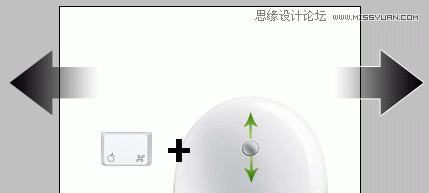
3.浏覽字體列表
將你的光標定位在字體下拉框中,使用鍵盤上的上、下方向鍵便可以很方便的切換浏覽字體。
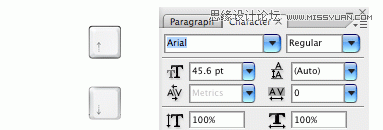
4.縮放字體大小
選中你要改變字號的文字,按Cmd(Ctrl) + Shift + > 或

5.使用滾輪縮放
按住Opt(Alt)鍵,上下滾動滾輪即可縮放畫布。
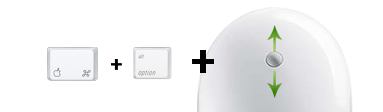
6.拖動調節數值
將鼠標放在輸入框上,按住Cmd(Ctrl)鍵+鼠標左鍵,左右拖動鼠標即可調節數值。按住Cmd(Ctrl)+ Opt(Alt)+ 鼠標左鍵,左右拖動鼠標可以10為單位來快速調節數值。這個快捷鍵在所有輸入框區域都起作用。
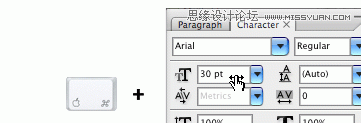
7.使用滾輪來調節數值
將光標定位在輸入框中,上下滾動滾輪即可調節數值。(編者注:同樣按住shift鍵可以10為單位調節)。這個快捷鍵在所有輸入框區域都起作用。
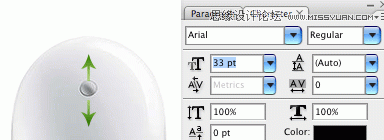
8.使用鍵盤上的方向鍵來調節數值
將光標定位在輸入框中,按鍵盤上的上、下方向鍵可調節數值。同樣按住shift鍵可以10為單位調節。這個快捷鍵在所有輸入框區域都起作用。
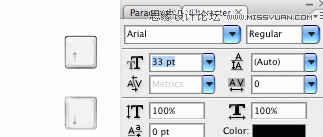
9.快速縮放到100%
雙擊縮放工具(放大鏡圖標)可快速縮放畫步到100%大小。
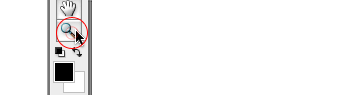
10.快速展開或收起圖層組
按住Cmd(Ctrl)鍵,點擊圖層組前的三角圖標可快速展開或收起一級圖層組。
按住Cmd(Ctrl)+ Opt(Alt)鍵,點擊圖層組前的三角圖標可快速展開或收起所有圖層組。
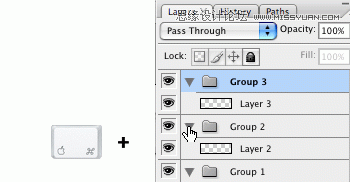
11.批量顯示或隱藏圖層
如果你想顯示或隱藏多個圖層,除了一個一個的點擊,你也可以在眼睛圖標上點擊並在這一列上拖動鼠標。
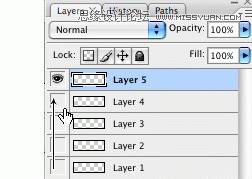
12.隱藏其他圖層
按住Opt(Alt)鍵,點擊圖層前的眼睛圖標,可隱藏除這個圖層外的所有圖層。
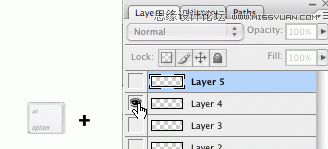
13.浏覽圖層混合模式
同時按住Opt(Alt)+Shift+ ”-”或”+”鍵可按順序切換圖層混合模式。

14.選擇具體的混合模式
Opt(Alt)+Shift + C,N,M,S,D…這些快捷鍵可讓你快速切換到具體的混合模式。
例如:
正常 = Opt(Alt)+Shift + N
濾色 = Opt(Alt)+Shift + S
正片疊底 = Opt(Alt)+Shift + M
顏色 = Opt(Alt)+Shift + C
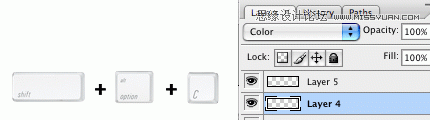
15.鎖定圖層透明像素
按下斜槓鍵(/)可以快速鎖定圖層的透明像素。
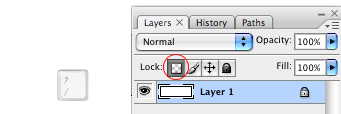
16.載入通道選區
你可能知道Cmd(Ctrl)+ 數字鍵(1,2,3)會激活相應的通道。Cmd(Ctrl)+ Opt(Alt)+ 數字鍵會載入相應通道的選區。例如,按Cmd(Ctrl)+ Opt(Alt)+ 4會載入Alpha1通道選區。
(編者注:以上快捷鍵為CS5以前的版本,CS5以後默認通道快捷鍵修改為Cmd(Ctrl)+ Opt(Alt)+ 數字鍵(3,4,5))
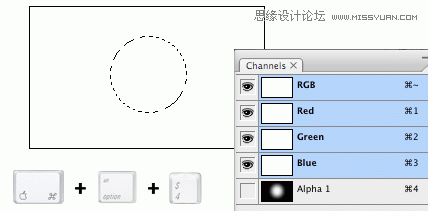
17.工具面板
按Tab鍵可快速隱藏/顯示工具面板。

18.精確的鼠標指針
Caps Lock(大寫鎖定鍵)鍵可使鼠標指針顯示成精確模式。
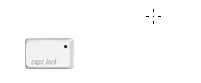
19.快速切換工具列表
你可以使用Shift鍵+工具快捷鍵來依次切換工具列表。例如:B = 畫筆工具,如果再按Shift + B,將會切換到鉛筆工具。
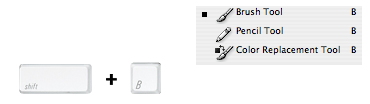
20.放大/縮小畫筆大小
選中畫筆工具,你可以按 [ 或 ]來放大/縮小畫筆。按Shift + [ 或 ]
來增加/減小畫筆的硬度。
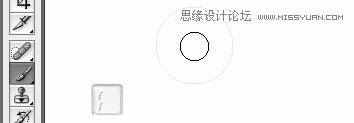
21.不透明度
你可以用數字鍵來快速改變不透明度(例如:1 = 10%,2 = 20%…)。當你選中畫筆工具時,使用數字鍵可以改變畫筆的不透明度。

22.復制圖層
這裡有幾條復制圖層的快捷鍵。
1.按住Cmd(Ctrl)+Opt(Alt)+ 鼠標左鍵拖動來快速復制激活的圖層。
2.Cmd(Ctrl)+Opt(Alt)+ 方向鍵(↑↓←→)
3.Cmd(Ctrl)+ J將會在原來位置復制圖層。
4.按住Opt(Alt)鍵在圖層面板上拖動圖層也可以復制圖層。
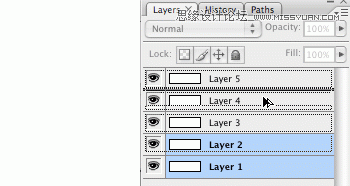
23.蓋印圖層
按Cmd(Ctrl)+Opt(Alt)+ Shift + E 鍵將所有可見圖層合並成一個新圖層,也就是傳說中的蓋印。

24.改變工作區背景
Photoshop工作區默認顏色為灰色。你可以通過以下方法來改變顏色:
- 上一頁:圖層混合模式詳述
- 下一頁:入門級深度剖析PS通道的來源